Resumo da IA
Os formulários de guest post geralmente coletam apenas títulos e conteúdo, deixando que você formate manualmente as informações do autor para cada envio.
Isso cria seções de autor inconsistentes e desperdiça horas reformatando detalhes de blogueiros convidados, como sites, perfis sociais e biografias.
Os campos personalizados resolvem isso coletando automaticamente dados estruturados do autor que são exibidos profissionalmente em cada guest post.
Este tutorial mostra como adicionar campos personalizados aos formulários de guest post usando WPForms e Advanced Custom Fields (ACF).
Você criará formulários que coletam automaticamente os detalhes do autor e os exibem de forma consistente nos posts publicados, sem complicações.
Comece a aceitar guest posts hoje mesmo! 🙂
O que são campos personalizados?
Os campos personalizados são campos extras que você usa para coletar e exibir informações no WordPress. Às vezes, eles são chamados de campos "post meta".
É provável que seu site já tenha alguns campos personalizados. Por exemplo, o plug-in All in One SEO usa campos personalizados para a meta descrição e o meta título da página.
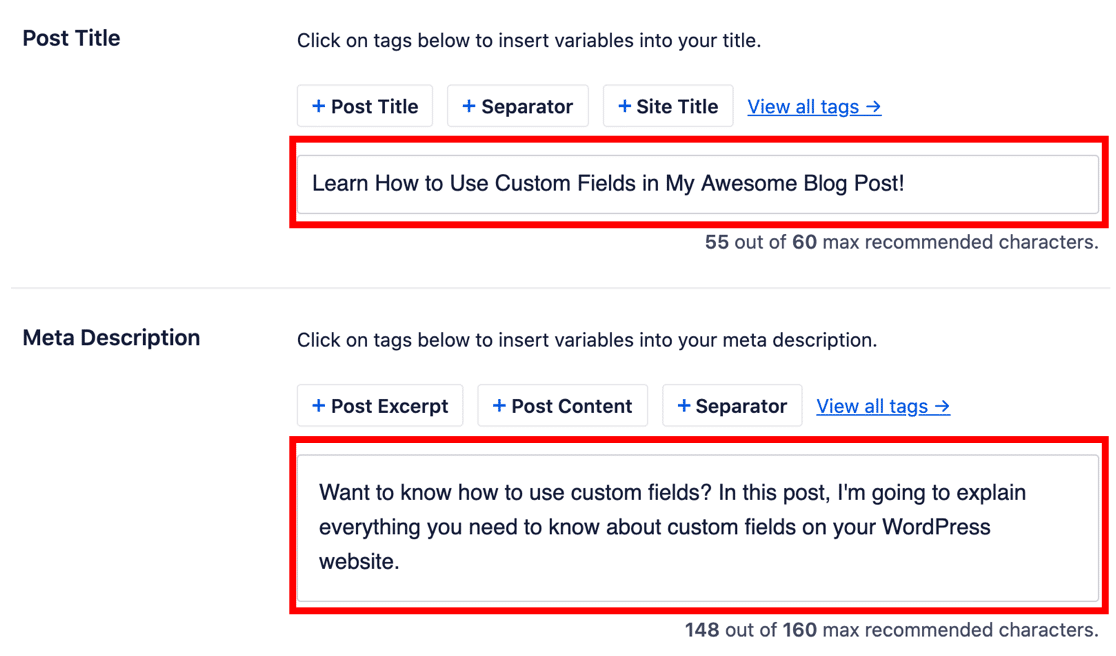
Você pode criar seus próprios campos personalizados para armazenar informações adicionais para qualquer post, página ou tipo de post personalizado. Por exemplo, se estiver escrevendo uma avaliação, poderá ter outro campo para a classificação de dez.
Em seguida, você pode modificar o modelo de postagem para exibir sua classificação no mesmo local sempre que publicar uma avaliação. Os campos personalizados são úteis se você quiser:
- Criar layouts personalizados
- Adicione conteúdo ao seu feed RSS, como anúncios ou logotipos de marcas
- Controle o funcionamento do WordPress com automações.
Agora que entendemos para que servem os campos personalizados, vamos criar um formulário de guest post com campos personalizados.
Como usar campos personalizados em publicações de convidados do WordPress
Mais adiante no tutorial, editaremos arquivos importantes do WordPress. Antes de começar, recomendo que você use um plugin de backup para fazer o backup do site do WordPress. Depois disso, siga as etapas abaixo:
- Etapa 1: Instale os plug-ins necessários
- Etapa 2: criar um campo personalizado no ACF
- Etapa 3: Crie seu formulário de guest post
- Etapa 4: Adicionar campo personalizado ao formulário de postagem de convidado
- Etapa 5: Adicione seus campos personalizados ao seu site
- Etapa 6: Exibir campos personalizados com o Elementor
Etapa 1: Instale os plug-ins necessários
Para este tutorial, precisaremos instalar 3 plug-ins:
- WPForms Pro: Cria o formulário de envio de guest post no frontend
- Addon Post Submissions: Converte os envios de formulários em postagens publicadas no WordPress
- Campos personalizados avançados (ACF): Armazena e exibe informações personalizadas do autor
Comece instalando e ativando o WPForms Pro. Depois de ativado, navegue até WPForms " Addons em seu painel do WordPress.

Localize o complemento Post Submissions e clique em Install Addon. Esse complemento é o que converte os envios de formulários em postagens reais do WordPress em seu site.
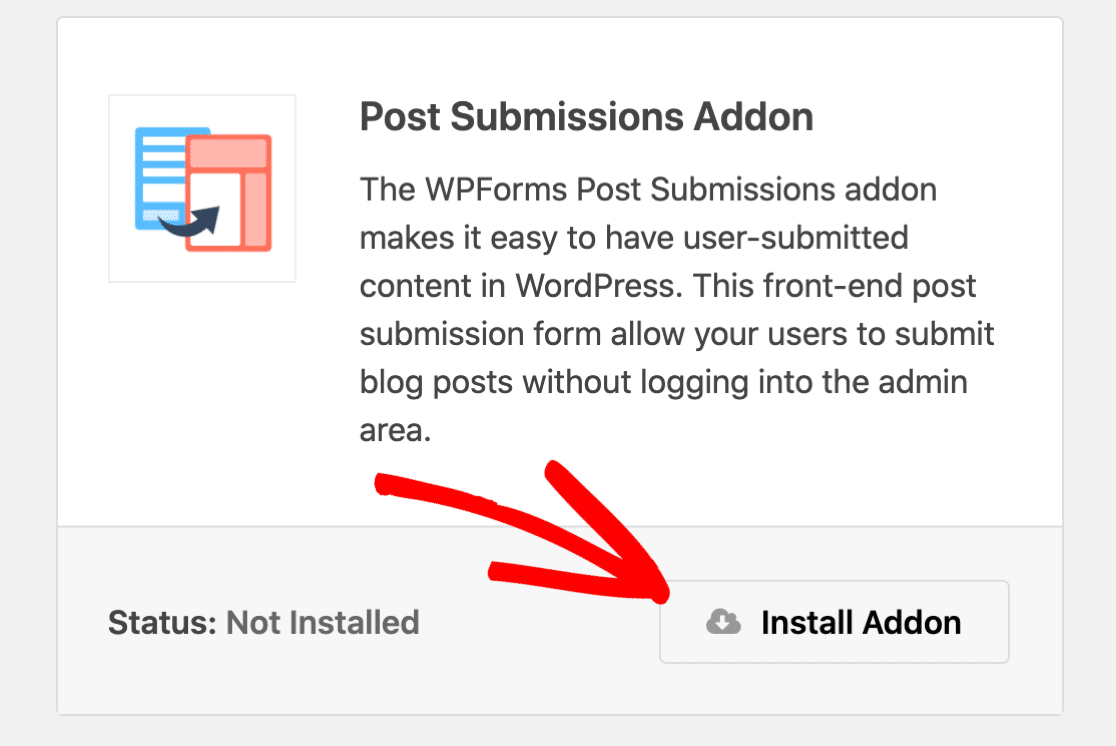
Em seguida, instale o plug-in Advanced Custom Fields. Acesse Plugins " Add New em seu painel do WordPress.
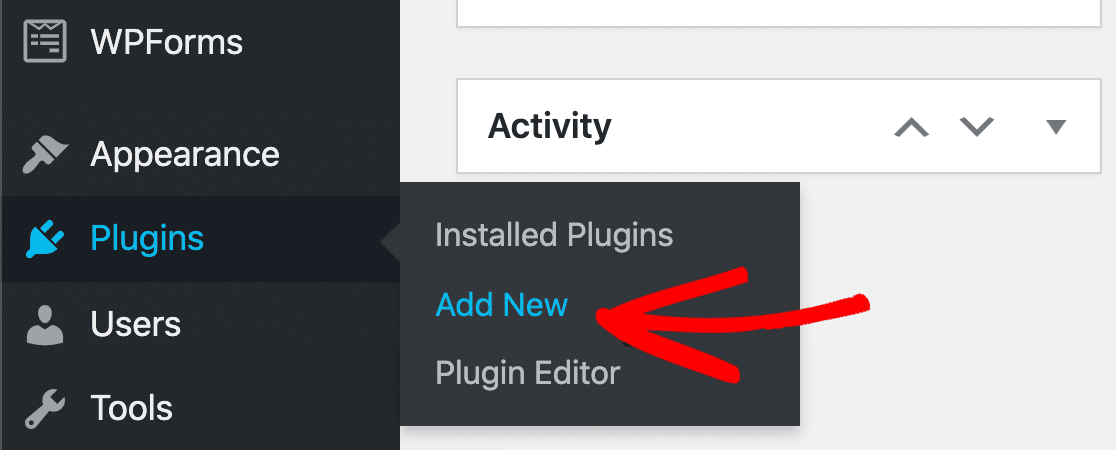
Procure Advanced Custom Fields e clique em Install Now na versão gratuita (a versão gratuita tem todos os recursos necessários para este tutorial).
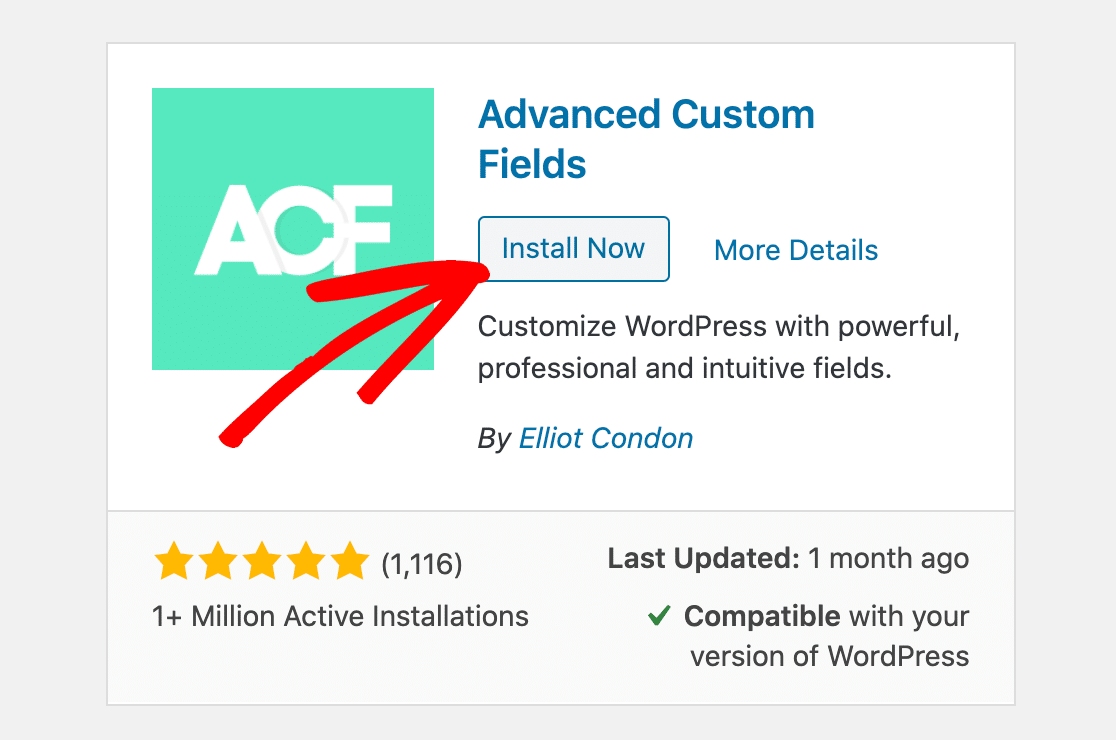
Quando o plug-in estiver instalado, não se esqueça de clicar em Activate (Ativar). Ótimo! Agora temos tudo configurado. Vamos seguir em frente e criar nosso campo personalizado.
Etapa 2: criar um campo personalizado no ACF
Agora você criará os campos personalizados que armazenam informações adicionais sobre o autor convidado.
Esses campos definem quais dados extras você coleta além do título e do conteúdo padrão, como sites de autores, perfis sociais ou áreas de especialização.
Na barra lateral do WordPress, clique em Custom Fields " Add New para criar um novo grupo de campos.
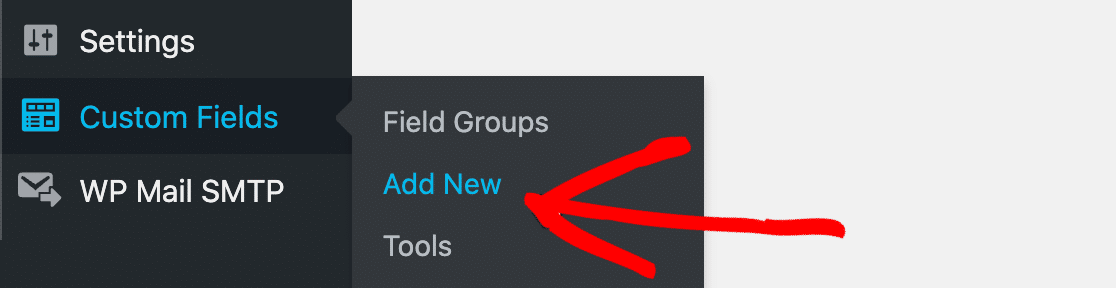
Dê ao seu grupo de campos um nome descritivo, como "Informações do autor convidado" ou "Detalhes da postagem do convidado". Esse nome é apenas para organização interna e não aparecerá no front-end do site.
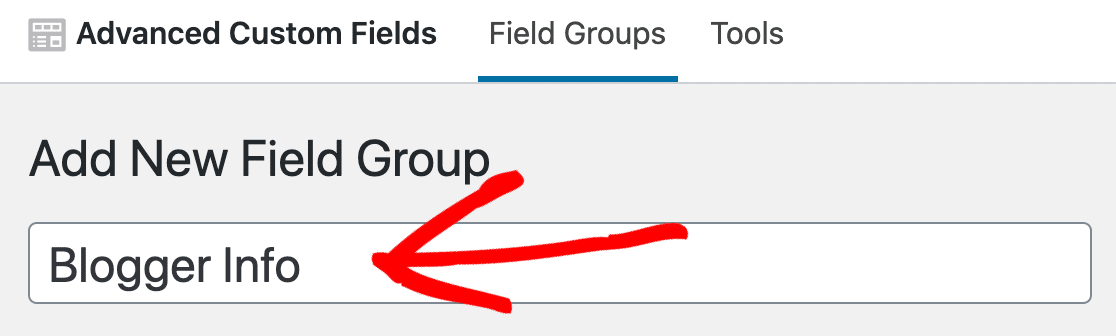
Agora, clique em Add Field (Adicionar campo ) para começar a criar seu campo personalizado.
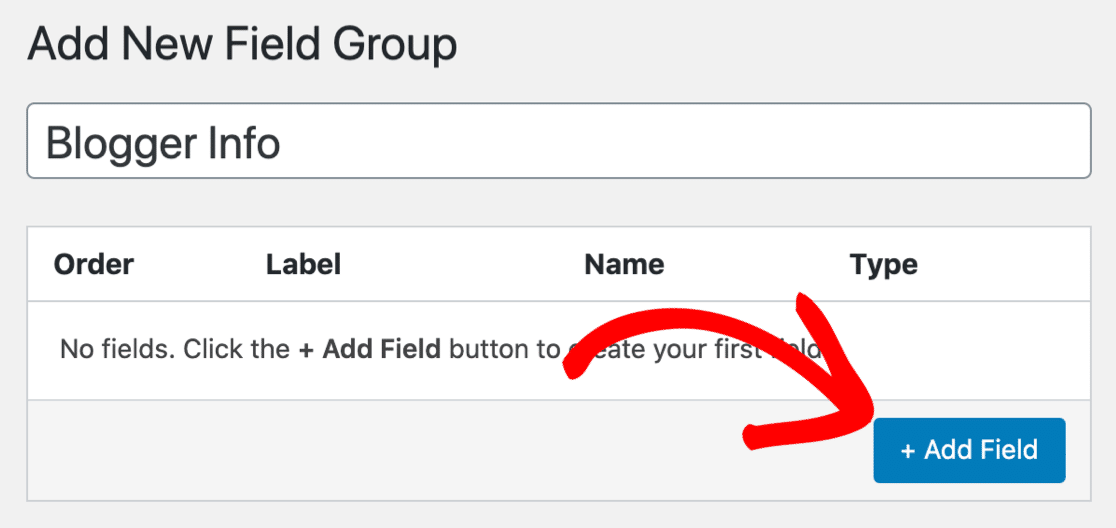
Você notará que algumas opções aparecem na parte inferior. Não é necessário preencher todas elas. Aqui estão as duas que usaremos:
- Rótulo do campo - Dê ao seu novo campo um nome que faça sentido para você.
- Field Type (Tipo de campo ) - Vamos usar um campo de texto simples, portanto, deixamos essa opção definida como Text (Texto).
Você notará que o campo Field Name será automaticamente preenchido para você.
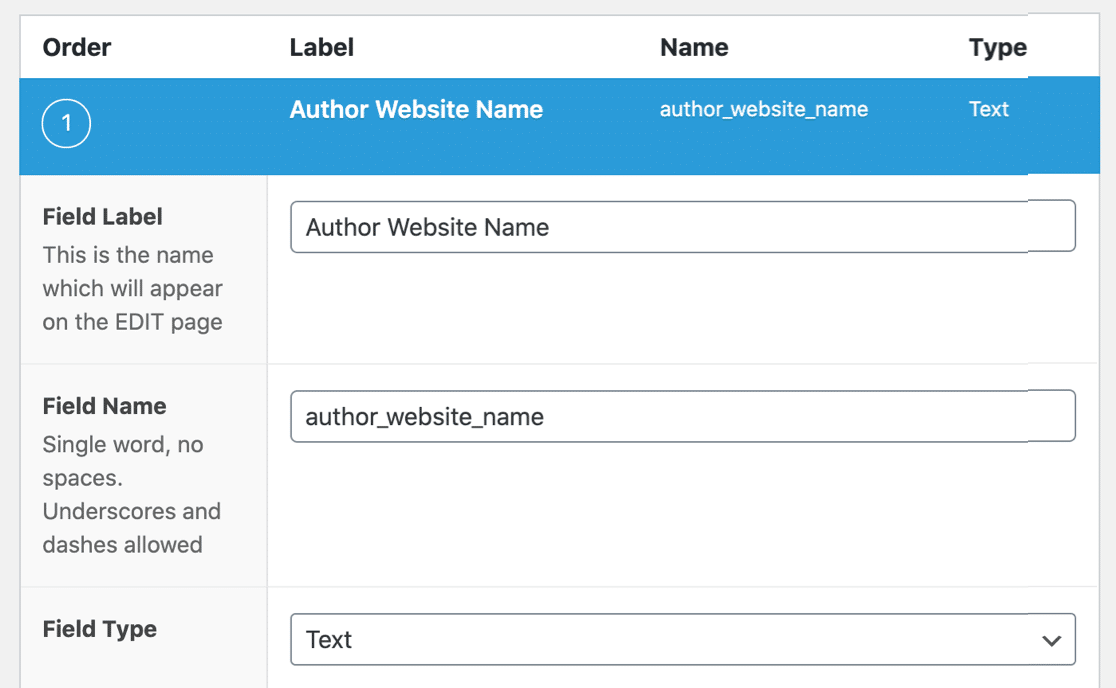
Vá em frente e clique em Publish para salvar seu novo campo personalizado. Você pode ver aqui que o novo campo foi salvo. Observe o nome do campo - você precisará dele na próxima etapa.
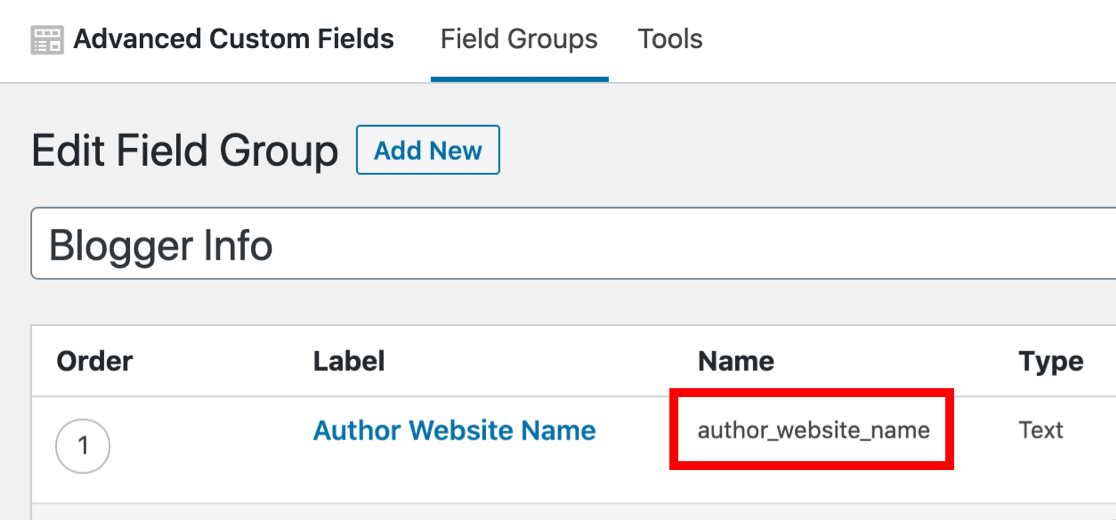
Agora você criará o formulário front-end que os blogueiros convidados usarão para enviar seu conteúdo. Esse formulário coletará o conteúdo padrão do post e as informações do campo personalizado que você acabou de criar.
Etapa 3: Crie seu formulário de guest post
Nesta etapa, criaremos um formulário de envio de guest post e adicionaremos o novo campo a ele para que o blogueiro convidado possa preenchê-lo.
Se você ainda não tiver um formulário para postagens enviadas por usuários, comece clicando em WPForms " Add New na barra de navegação do WordPress.
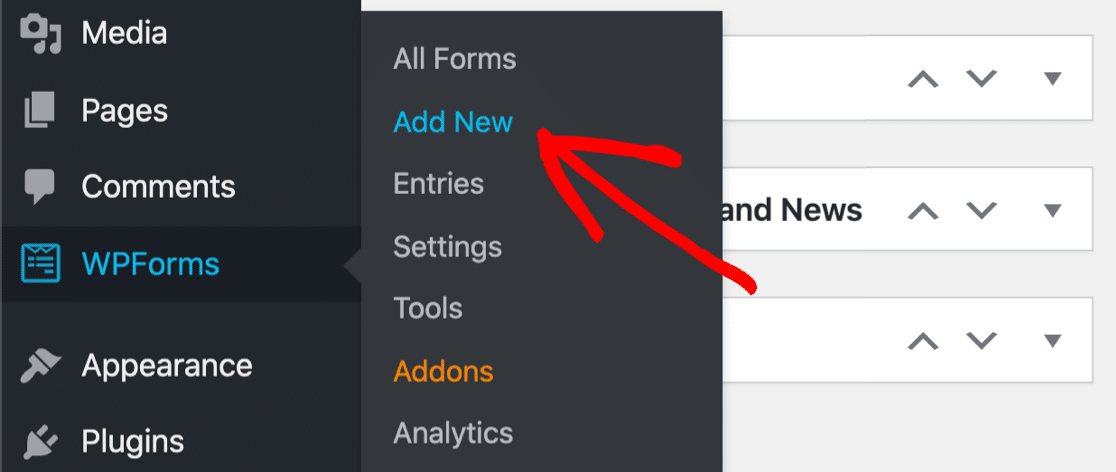
Procure o modelo Blog Post Submission Form (Formulário de envio de post de blog) e clique em Use Template (Usar modelo). Esse modelo pré-criado inclui campos essenciais para a coleta de guest posts:
- Campo de título do post
- Área de conteúdo do post (editor visual)
- Nome e e-mail do autor
- Carregamento de imagem em destaque
- Seleção de categoria de postagem
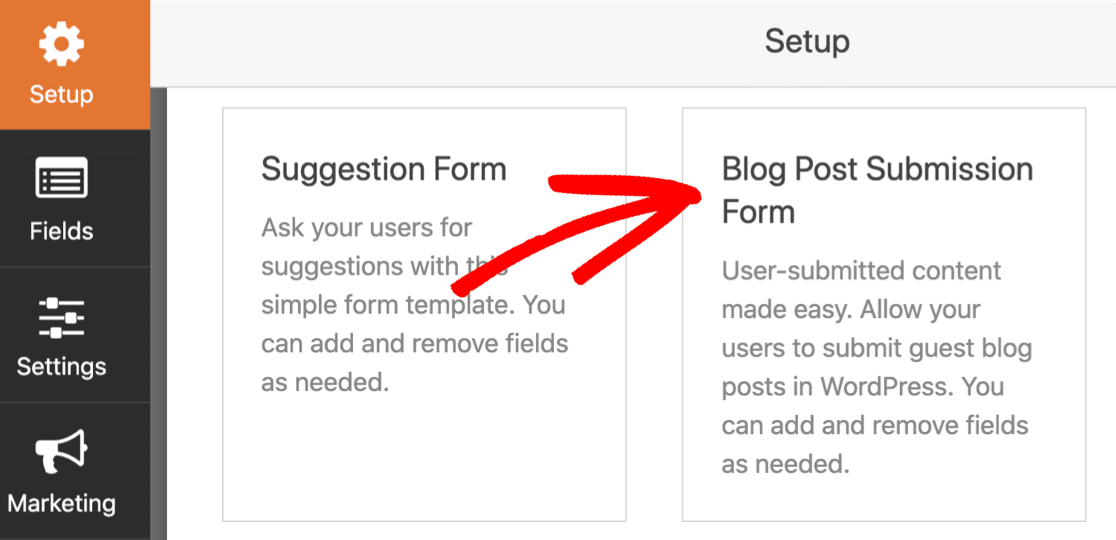
Se precisar ajustar os padrões, consulte este guia sobre como criar um formulário de frontend para postagens enviadas pelo usuário. Quando você tiver todos os conceitos básicos prontos, volte a este tutorial.
Etapa 4: Adicionar campo personalizado ao formulário de postagem de convidado
Agora que você tem um formulário de postagem enviado pelo usuário, adicione o campo personalizado que criamos na etapa 2.
Vamos arrastar um campo de texto de linha única do painel à esquerda para a visualização do formulário à direita. Daremos a ele o nome de Website Name.
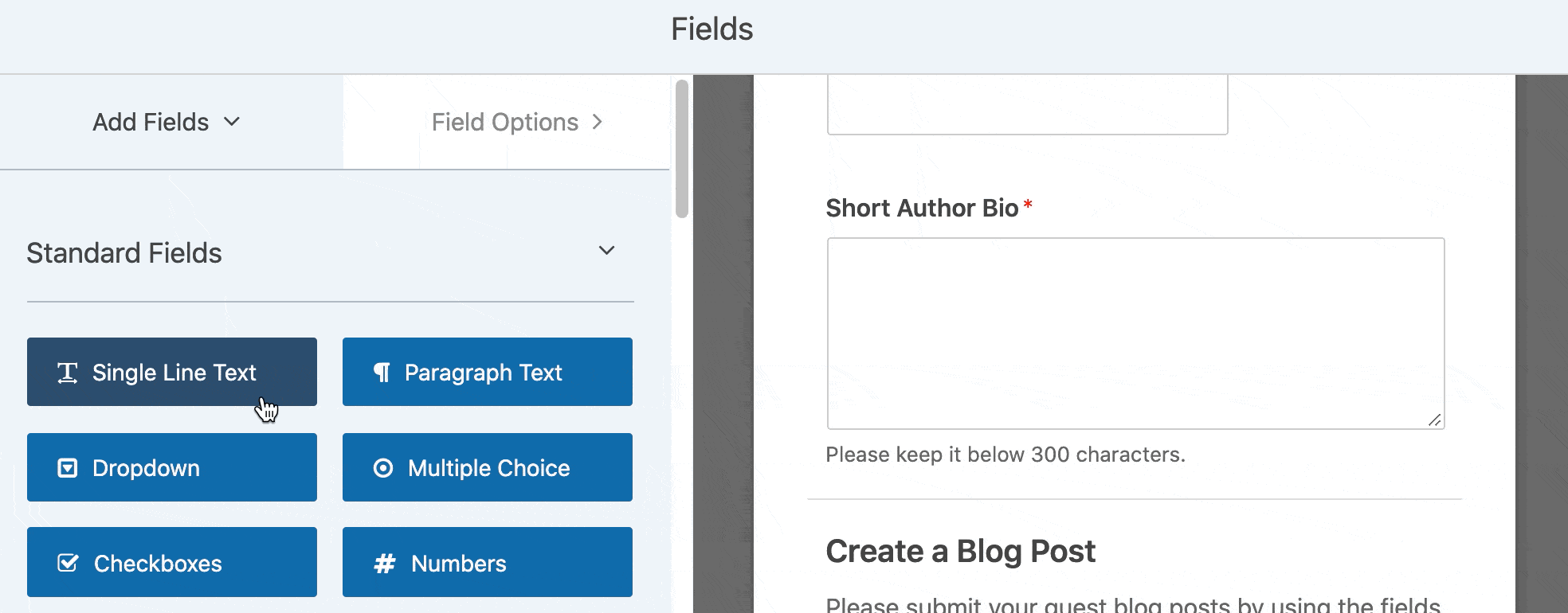
Agora estamos prontos para mapear o campo para o campo que criamos no plug-in Advanced Custom Fields. Para começar, clique em Settings (Configurações ) no lado esquerdo e, em seguida, em Post Submissions (Envios de posts).
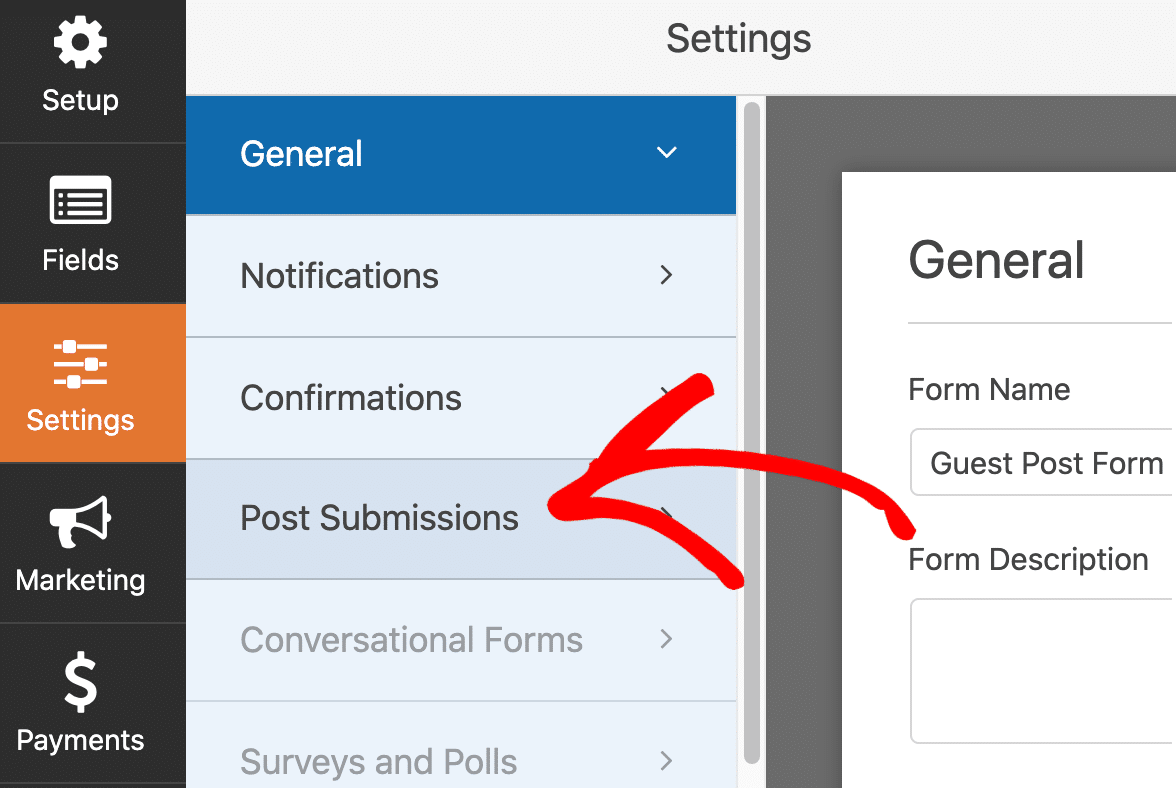
Essa tela mostra toda a funcionalidade e os recursos do complemento Post Submissions. Você pode definir o status da postagem e outras configurações aqui.
Para adicionar o campo personalizado, role a tela até a seção Custom Post Meta. À esquerda, cole o nome do campo que criamos no ACF.
À direita, escolha o campo de formulário Website Name que acabamos de criar no WPForms (ou o nome que você deu a ele) e que acabou de adicionar ao formulário.
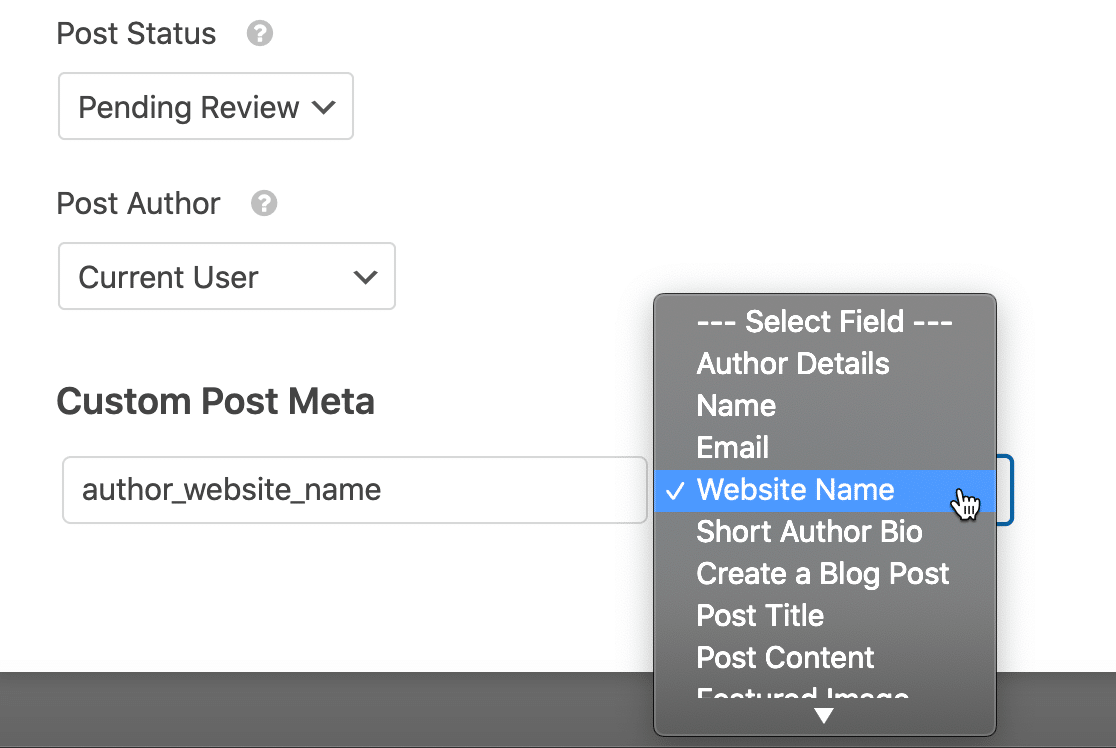
Isso é tudo o que você precisa fazer! De agora em diante, tudo o que for digitado no campo Website Name será salvo no campo personalizado para que você possa exibi-lo no modelo de postagem. Clique em Save para salvar o formulário.
Pronto para receber alguns guest posts? Clique no botão Incorporar para publicar seu formulário, caso ainda não tenha feito isso. Você pode adicioná-lo automaticamente a uma página ou usar um shortcode.
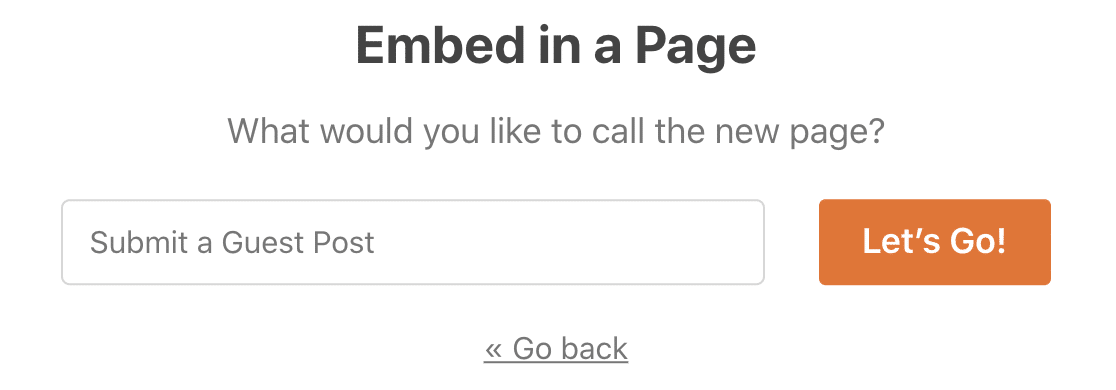
Agora, quando você visualizar o formulário de envio do guest post no frontend, verá o campo extra que adicionamos anteriormente.
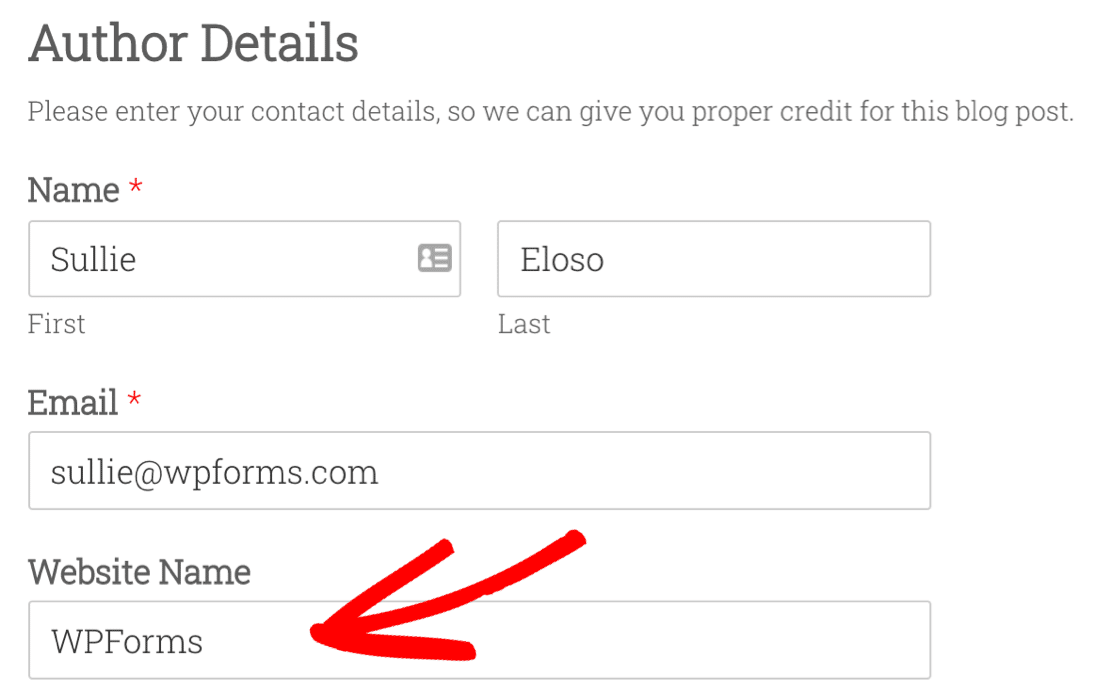
Vá em frente e preencha o formulário com uma entrada de teste. Depois que ele for enviado, poderemos exibir o campo no frontend de seu site.
Etapa 5: Adicione seus campos personalizados ao seu site
Há muitas maneiras diferentes de mostrar dados de campos personalizados no WordPress. Vamos lhe mostrar alguns exemplos fáceis.
Esse primeiro método requer algum conhecimento dos arquivos de tema do WordPress. Antes de prosseguir, crie um tema filho para seu site. (Também é uma boa ideia fazer o backup de seu site novamente nesse momento).
Em todos esses exemplos, usaremos the_field() em Advanced Custom Fields (Campos personalizados avançados). Primeiro, vamos editar nosso modelo de postagem única para exibir o campo. Vá para Aparências " Editor de temas.
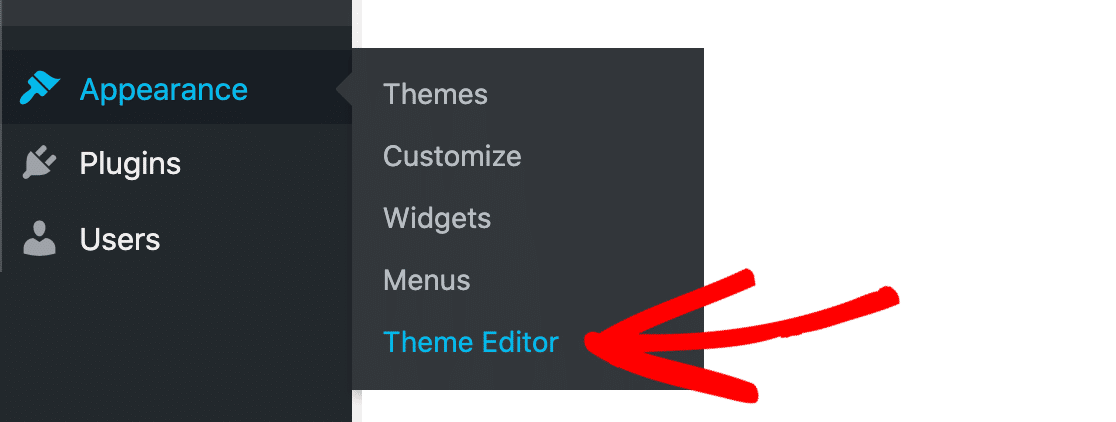
Abrimos o arquivo de tema chamado single.php. Em seu tema, o nome desse arquivo de modelo pode ser diferente. Encontre um local para exibir seu campo e cole este código. Este é um exemplo muito fácil para começar:
<?php if( get_field('author_website_name') ): ?>
<h2>Author's Blog: <?php the_field('author_website_name'); ?></h2>
<?php endif; ?>
Esse código significa que o WordPress exibirá o nome do site do autor em um H2 se essa informação existir. Basta alterar o nome do campo author_website_name para o nome do campo que você criou.
Quando você salvar o arquivo de modelo, o campo aparecerá nas postagens do blog onde o código foi inserido.
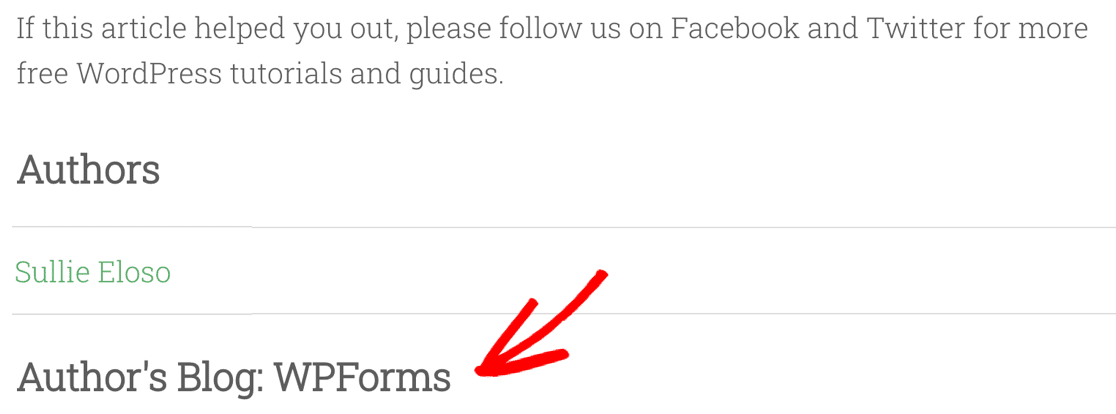
Se isso parecer um pouco complicado, mostraremos rapidamente uma maneira mais fácil de usar campos personalizados com o Elementor.
Etapa 6: Exibir campos personalizados com o Elementor
Antes de concluirmos o tutorial sobre o uso de campos personalizados em publicações enviadas por usuários, gostaríamos de mostrar rapidamente como exibir um campo personalizado no Elementor.
Esse método permite que você crie facilmente modelos avançados para o conteúdo enviado pelo usuário. Neste exemplo, temos um bloco de texto em branco no Elementor. Clique no ícone na parte superior que está identificado como Dynamic Tags nesta captura de tela:
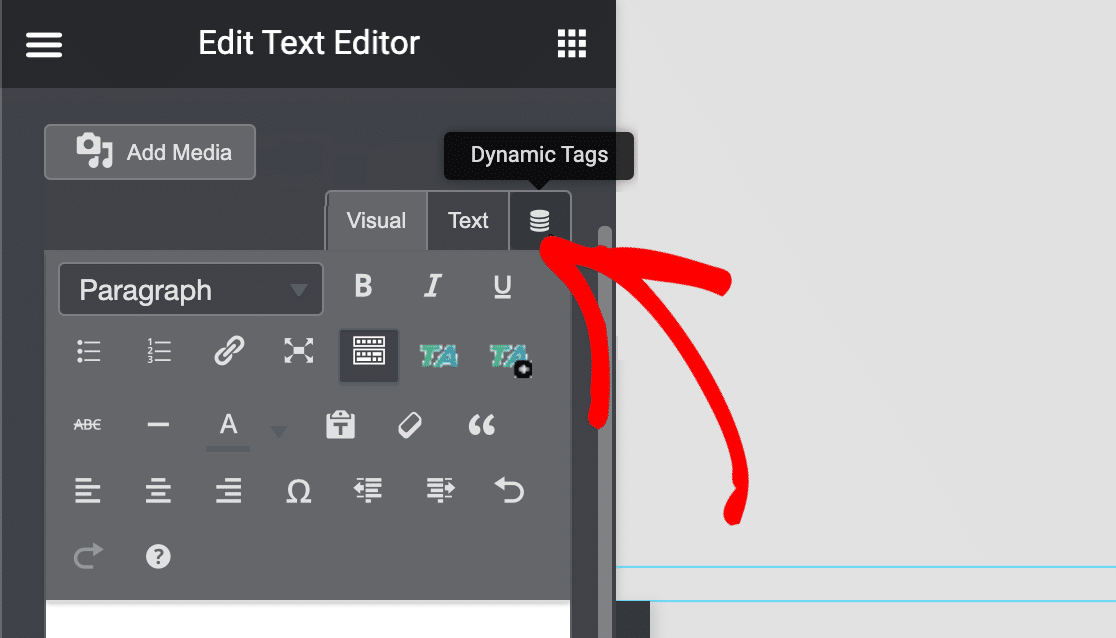
Agora, selecione ACF Field (Campo ACF) e escolha o campo personalizado que você criou na etapa 2.
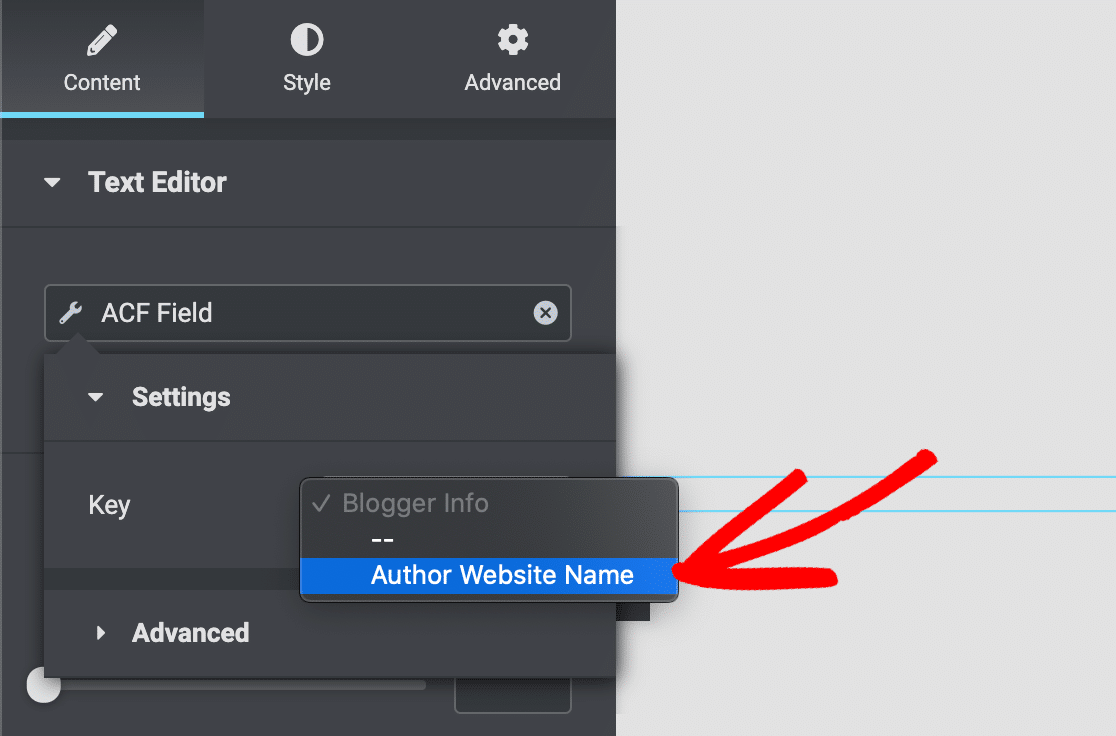
Agora, o conteúdo do seu campo personalizado será exibido em suas postagens sempre que você usar esse modelo do Elementor. Isso facilita muito a exibição dos dados do campo personalizado que você coleta no WPForms.
Perguntas frequentes sobre como exibir campos personalizados em publicações de convidados
Aprender como adicionar e exibir campos personalizados em formulários de guest post é um tópico de interesse popular entre nossos leitores. Aqui estão as respostas para algumas dúvidas comuns sobre esse assunto:
Como faço para integrar o WPForms com o ACF?
Instale o WPForms Pro e o Advanced Custom Fields e, em seguida, crie seus campos personalizados no ACF primeiro. No formulário de postagem de convidado do WPForms, acesse Configurações " Envios de postagem e role até a seção Meta de postagem personalizada .
Mapeie os nomes dos campos do ACF (lado esquerdo) para os campos do WPForms (lado direito). A integração é automática quando os dois plugins estão ativos. Não é necessária nenhuma configuração adicional.
Como faço para usar campos personalizados no WordPress?
Os campos personalizados armazenam informações adicionais além do conteúdo padrão do post. No WordPress, vá para Campos personalizados " Adicionar novo para criar grupos de campos e, em seguida, adicione campos individuais como texto, área de texto ou opções suspensas.
Você pode exibir dados de campos personalizados em seu tema usando a função the_field() ou por meio de criadores de páginas como o Elementor usando tags dinâmicas.
O que são campos personalizados no WordPress?
Os campos personalizados são áreas extras de armazenamento de dados para posts e páginas do WordPress. Eles também são chamados de campos "post meta". Por exemplo, você pode criar campos personalizados para preços de produtos, biografias de autores ou classificações de avaliações.
Diferentemente do conteúdo comum, os campos personalizados armazenam dados estruturados que podem ser exibidos de forma consistente em todo o site e usados para classificação, filtragem ou layouts especiais.
Como faço para exibir campos personalizados nas postagens do WordPress?
You can display custom fields using PHP code in your theme files or through page builders like Elementor. For code method, use <?php the_field(‘field_name’); ?> where you want the data to appear.
No Elementor, adicione um widget de texto e use Dynamic Tags " ACF Field para extrair os dados do seu campo personalizado. Ambos os métodos exibem automaticamente as informações coletadas de seus formulários de guest post.
Como faço para ativar os campos personalizados no WordPress?
Os campos personalizados estão sempre disponíveis no WordPress, mas podem estar ocultos no editor de postagens. Para exibi-los, edite qualquer postagem e clique em Opções de tela (canto superior direito) e, em seguida, marque "Campos personalizados".
No entanto, para envios de guest posts, você não precisa ativar essa opção. O WPForms e o ACF lidam com a criação e o gerenciamento de campos personalizados automaticamente por meio de suas interfaces.
Como faço para adicionar campos personalizados a páginas e posts do WordPress?
Com o ACF instalado, os campos personalizados aparecem automaticamente ao editar posts. Para envios de convidados por meio do WPForms, os campos personalizados são preenchidos automaticamente quando os formulários são enviados.
Você não os adiciona manualmente a posts individuais - o processo de envio de formulários cuida disso. Para exibir os dados, você modificará o modelo do seu tema ou usará os recursos de conteúdo dinâmico do Elementor.
Posso usar o WPForms Post Submissions para conteúdo gerado pelo usuário?
Sim, o complemento Post Submissions é perfeito para qualquer conteúdo gerado pelo usuário, incluindo guest posts, listas de empregos, depoimentos ou envios da comunidade.
Ele cria automaticamente postagens no WordPress a partir de envios de formulários, atribui autores, define categorias e lida com dados de campos personalizados.
É possível moderar os envios antes da publicação e manter controle editorial total sobre o conteúdo enviado pelo usuário.
Próxima etapa: Obter mais envios de guest posts
Agora que você já tem um formulário de guest post configurado com campos personalizados, você vai querer obter mais conteúdo enviado por usuários para o seu site. Para fazer isso, confira estas dicas sobre como obter mais guest posts em seu blog.
Adicione o NPS ao seu formulário do Wordpress agora mesmo
Pronto para criar seu formulário? Comece hoje mesmo com o plug-in de criação de formulários mais fácil do WordPress. O WPForms Pro inclui vários modelos gratuitos e oferece uma garantia de reembolso de 14 dias.
Se este artigo o ajudou, siga-nos no Facebook e no Twitter para obter mais tutoriais e guias gratuitos sobre o WordPress.

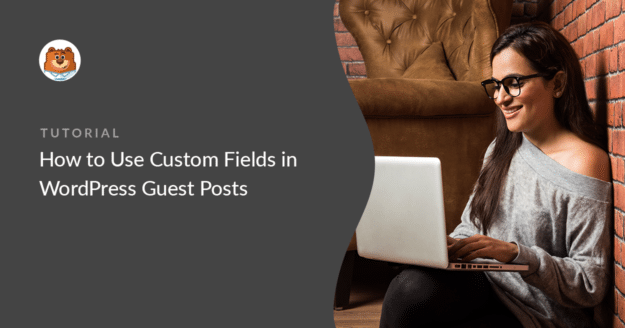


Não consigo mostrar mais do que os três campos que já existiam no Envio de Postagem, na visualização final do meu blog! Tentei usar campos personalizados, mas não consegui
Oi Maryam,
Para ajudá-lo com insights sobre isso, entre em contato conosco pelo suporte com detalhes adicionais e nossa equipe terá prazer em ajudar!
Obrigado 🙂
Preciso usar um campo personalizado verdadeiro/falso para os envios de minhas postagens. Atualmente, isso faz com que o campo seja sempre verdadeiro, porque ele sempre envia um valor não booleano para o campo. Existe uma maneira fácil de fazer com que a postagem envie um valor booleano verdadeiro/falso para o campo personalizado?
Oi Sondre,
Obrigado por entrar em contato! Para ajudá-lo com uma resposta completa, entre em contato conosco pelo Suporte e teremos prazer em ajudá-lo 🙂